![]() Appuyez sur [Choisir fich. enreg.].
Appuyez sur [Choisir fich. enreg.].
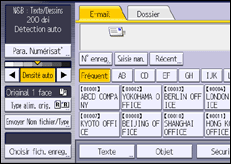
![]() Appuyez sur [Gérer/Supprimer fichier].
Appuyez sur [Gérer/Supprimer fichier].
![]() Sélectionnez le fichier contenant les informations que vous souhaitez modifier.
Sélectionnez le fichier contenant les informations que vous souhaitez modifier.
Lorsque vous sélectionnez un fichier enregistré protégé par un mot de passe, la fenêtre de saisie du mot de passe s'affiche. Saisissez le mot de passe et appuyez ensuite sur [OK].
![]() Appuyez sur [Modif. nom utilis.].
Appuyez sur [Modif. nom utilis.].
![]() Saisissez un nouveau nom utilisateur.
Saisissez un nouveau nom utilisateur.
Les noms utilisateur affichés ici ont été enregistrés dans l'onglet [Outils administr.] de [Paramètres système]. Pour modifier un nom utilisateur non affiché ici, appuyez sur [Saisie manuelle], puis saisissez le nom utilisateur.
![]() Appuyez sur [OK].
Appuyez sur [OK].
![]() Assurez-vous que le nom d'utilisateur a été modifié selon les besoins et appuyez sur [Sortie].
Assurez-vous que le nom d'utilisateur a été modifié selon les besoins et appuyez sur [Sortie].
![]()
Web Image Monitor ou DeskTopBinder vous permettent également de modifier le nom utilisateur d'un fichier enregistré dans l'appareil depuis un ordinateur client. Pour plus d'informations sur Web Image Monitor, reportez-vous à l'Aide de Web Image Monitor. Pour plus d'informations sur DeskTopBinder, reportez-vous aux manuels fournis avec DeskTopBinder.
En fonction des paramètres de sécurité, [Modif.privil.accès] peut apparaître à la place de [Modifier nom util.]. Pour plus d'informations sur la définition des [Modif.privil.accès] , voir Spécification des privilèges d'accès pour les fichiers enregistrés
 .
.
